Ethernet
NOTA: Si ha elegido servicio completo con eHUB, no tiene que realizar los siguientes pasos.
Su eBOX debe tener una dirección IP interna fija y un puerto dentro de su red local.
Por lo tanto, debe cambiar la dirección IP y el puerto de su eBOX para que sea compatible con su red local.
Edinn trabaja principalmente con 2 PLCs en sus eBOX:
- Fatek FBs-CBE (Desde el inicio). Tiene IP fija: 192.168.1.3
- Fatek FBs-CBES (Desde 2023). Tiene IP fija: 192.168.2.3
Si desconoce el modelo del PLC instalado en su eBOX puede comprobarlo abriéndola. Aparecerá en un lugar como el del recuadro rojo de la imagen inferior.

ADVERTENCIA: Este apartado está escrito para el modelo antiguo, el Fatek FBs-CBE. Sin embargo, para el modelo nuevo ( Fatek FBs-CBES) el proceso es el mismo teniendo en cuenta IP por defecto (192.168.2.3) del nuevo PLC en vez de la antigua (192.168.1.3).
1. Configuración IP
Una vez que realizada la conexión, para permitir la comunicación entre la PC y el eBOX, debe verificar las direcciones IP de la PC.
- La IP del PC debe ser 192.168.1.X (excepto 192.168.1.3 ya que es la IP de eBOX)
- La máscara de subred debe ser 255.255.255.0
- La puerta de enlace predeterminada debe ser 192.168.1.X (excepto 192.168.1.3 ya que es la IP de eBox)
Para garantizar que se hayan seguido los pasos anteriores y verificar la conectividad, siga estos pasos:
- Inicio de Windows -> Ejecute cmd.exe
- Escribe exactamente el comando: ping 192.168.1.3
- Verifique los mensajes que indican que el ping a la IP es exitoso
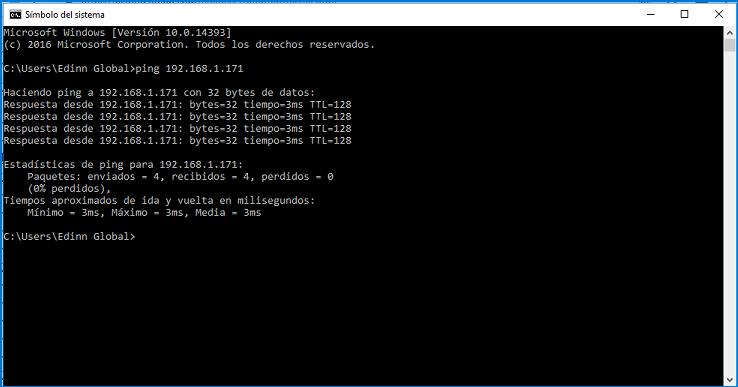
Si aparece un error de host o uno diferente, se recomienda encarecidamente desactivar Firewall de Windows.
Si se han seguido todos los pasos anteriores pero ocurre un error, puede crear un ticket para resolver su problema.
ADVERTENCIA: La conexión WiFi debe estar desactivada, ya que puede causar un conflicto de comunicación desde la PC a otros dispositivos.
ADVERTENCIA: Es muy importante que la dirección IP 192.168.1.3 esté libre en la red, ya que es la predeterminada para la eBox.
2. Herramienta de configuración del módulo Ethernet Fatek
Las descargas se pueden obtener desde edinn Academy, Iot \ eBOX \ Ethernet Module Configurator aquí 
- Descargue y ejecute con permisos de administrador "Ethernet_Configuration_Tool_v5.0.15_installer" para instalar.
- Buscar y ejecutar con permisos de administrador "Ethernet Configuration Tool".
3. Detección de eBOX en la red
Conecta el ordenador a la red en la que se encuentra la eBOX en el menú desplegable Option/Select Network.
Elija la opción LAN, que detecta cualquier eBOX conectado a la red en la que se encuentra el ordenador y pulse el botón Scan. Tenga en cuenta que las eBOXes vienen con 192.168.1.3 como dirección IP predeterminada, por lo tanto, para poder detectar y cambiar la IP de eBOX, conectarlo en una red local con rango de IP 192.168.1.X, y sin ningún otro dispositivo en la red con la dirección IP 192.168.1.3.
ADVERTENCIA: es aconsejable desconectar el ordenador de cualquier otra red para evitar conflictos de IP.
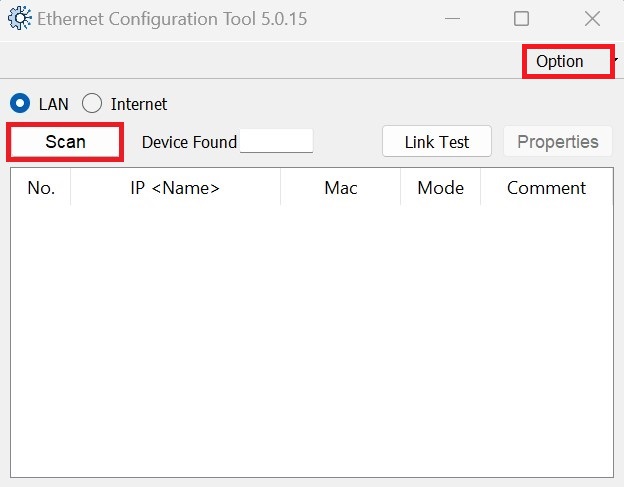
Si no puede encontrar el dispositivo, se recomienda verificar la configuración de la IP del ordenador, verificar que las luces del PLC del enlace parpadeen en la tarjeta Ethernet, verificar el cable de red y que el adaptador esté instalado correctamente en el PLC.
4. Seleccione el eBOX
Todos los eBOX deben aparecer en la lista. Elija la que desea cambiar la dirección IP y haga clic en el botón Properties.
Si se requiere una contraseña, el valor por defecto es 1234.
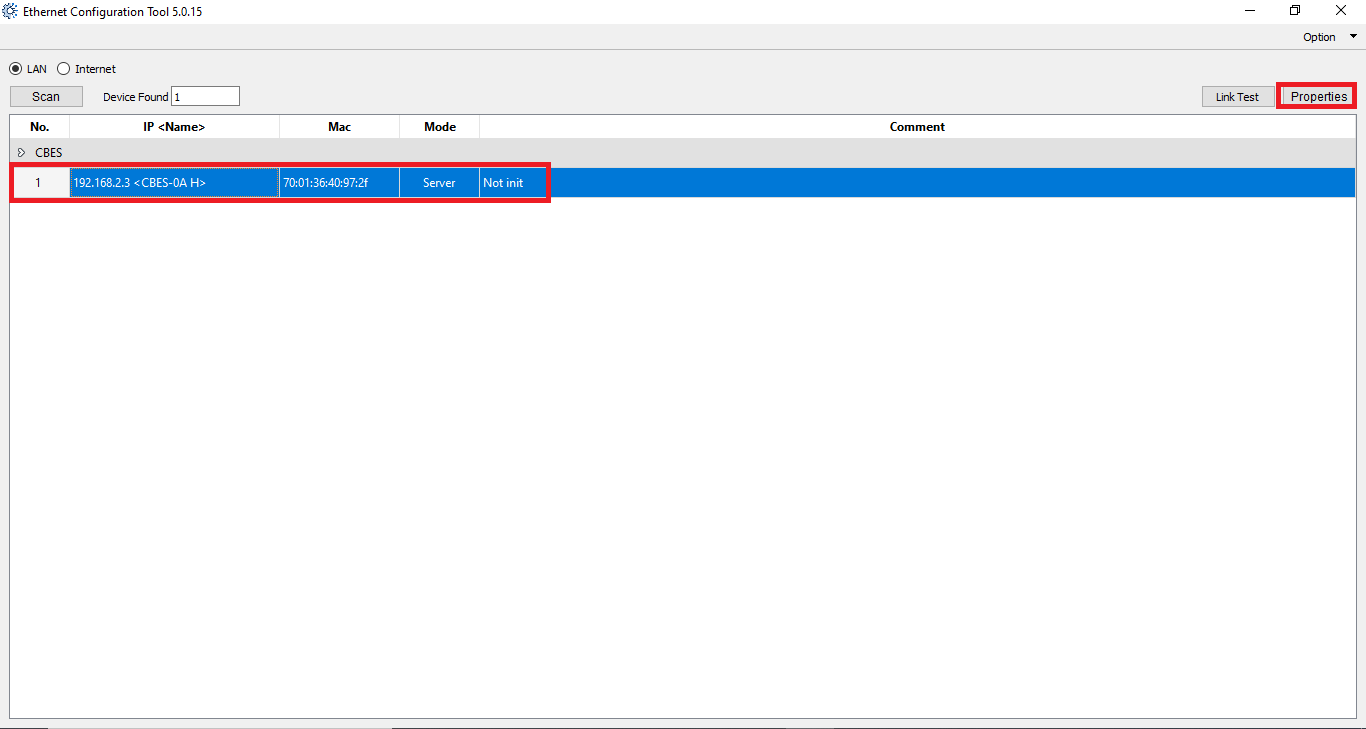
5. Propiedades
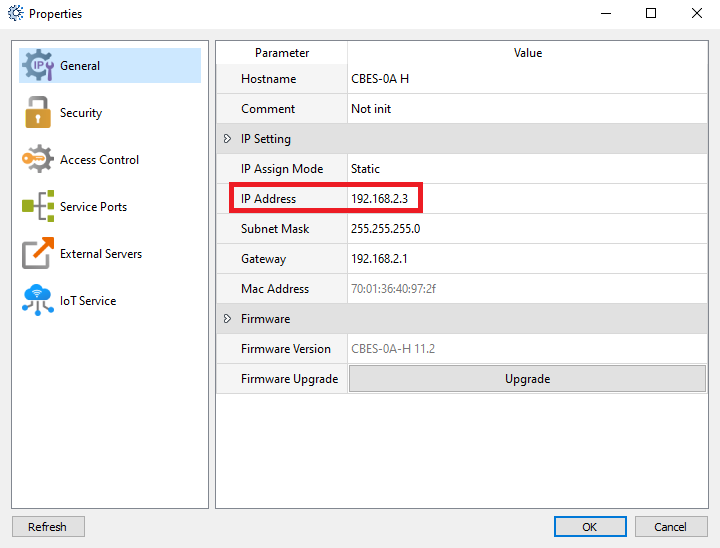
Puede cambiar los siguientes 4 campos (compruébelos con su administrador de red de área local):
- Dirección IP (IP Address): donde cambiaremos la IP predeterminada a la IP libre fija necesaria para nuestra instalación.
- Número de máscara de subred (Subnet Mask number): donde definiremos la división lógica de la red IP en la que se encuentra el PLC.
- Puerta de enlace (GateWay): donde colocaremos la dirección de la puerta de enlace predeterminada para nuestra instalación.
- Nombre de host (Host Name): donde definiremos un nombre para el PLC, por ejemplo, el nombre del proceso que supervisará.
- Comentario (Comment): si queremos agregar un comentario sobre el PLC para identificar el eBOX en el futuro.
Una vez configurado, presione [Ok] y luego [Exit]
ADVERTENCIA: el cambio de cualquier otro parámetro puede hacer que el eBOX NO FUNCIONE y que sea necesario enviarlo a edinn para su reparación.

